Reševanje problema papirja je zataknjeno v tiskalniku
Lastniki tiskalne naprave imajo morda težave pri zagozdenju papirja v tiskalniku. V takšni situaciji obstaja samo en izhod - list je treba pridobiti. Ta proces ni težak in celo neizkušen uporabnik se bo z njo spopadel, zato vam ni treba kontaktirati servisnega centra, da bi rešili težavo. Oglejmo si, kako sami potegniti papir.
Vsebina
Težavo rešimo s papirjem, ki je zataknjen v tiskalniku
Modeli opreme imajo drugačen dizajn, vendar je sama procedura praktično nespremenjena. Obstaja samo en odtenek, ki bi ga morali upoštevati uporabniki naprav s kartušami FINE, o teh navodilih bomo govorili v nadaljevanju. Če pride do zastoja, morate storiti naslednje:
- Najprej izklopite napravo in popolnoma odklopite napajanje iz omrežja.
- Če je v tiskalnik nameščen vložek FINE, poskrbite, da pod njim ni zagozdenega lista. Če je potrebno, previdno potisnite držalo na stran.
- Papir držite za robove in ga potegnite proti sebi. To počnite počasi, da ne poškodujete pločevine ali poškodujete notranjih delov.
- Prepričajte se, da ste odstranili ves papir in v napravi ne ostanejo drobci.

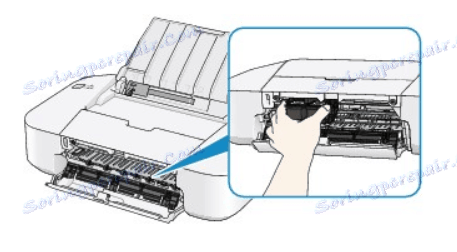

Glej tudi: Zamenjava kartuše v tiskalniku
Lastniki laserskih naprav morajo opraviti naslednje operacije:
- Ko so zunanje naprave izključene in izključene, odprite zgornji pokrov in odstranite kartušo.
- Preverite notranjost opreme za vse preostale delce papirja. Po potrebi jih odstranite s prstom ali s pinceto. Poskusite se ne dotikati kovinskih delov.
- Ponovno vstavite vložek in zaprite pokrov.


Odpravite napačne zastoje papirja
Včasih se zgodi, da tiskalnik napako zagozdi tudi v primerih, ko v notranjosti ni listov. Najprej morate preveriti, ali se voziček giblje prosto. Vse je opravljeno precej preprosto:
- Vklopite napravo in počakajte, da se nosilec ne premika.
- Odprite vrata za dostop do kartuše.
- Izključite napajalni kabel, da preprečite električni udar.
- Preverite prevoz za prosto gibanje po svoji poti. Ročno ga lahko premikate v različnih smereh in pazite, da ne motijo.

V primeru odkritja napak ne priporočamo, da jih popravite sami, zato je bolje poiskati pomoč od strokovnjakov.
Če je stanje vozička normalno, vam svetujemo, da naredite malo vzdrževanja. Boste morali očistiti valje. Postopek je samodejen, ga morate zagnati in to lahko storite tako:
- V meniju »Naprave in tiskalniki« pojdite na »Printing Preferences«, tako da pritisnete RMB na svoji napravi in izberete ustrezen element.
- Tukaj vas zanima kartica »Service «.
- Izberite element "Čistilni valji" .
- Preberite opozorilo in po izpolnitvi vseh navodil kliknite na "V redu" .
- Počakajte, dokler postopek ni končan in znova poskusite natisniti datoteko.
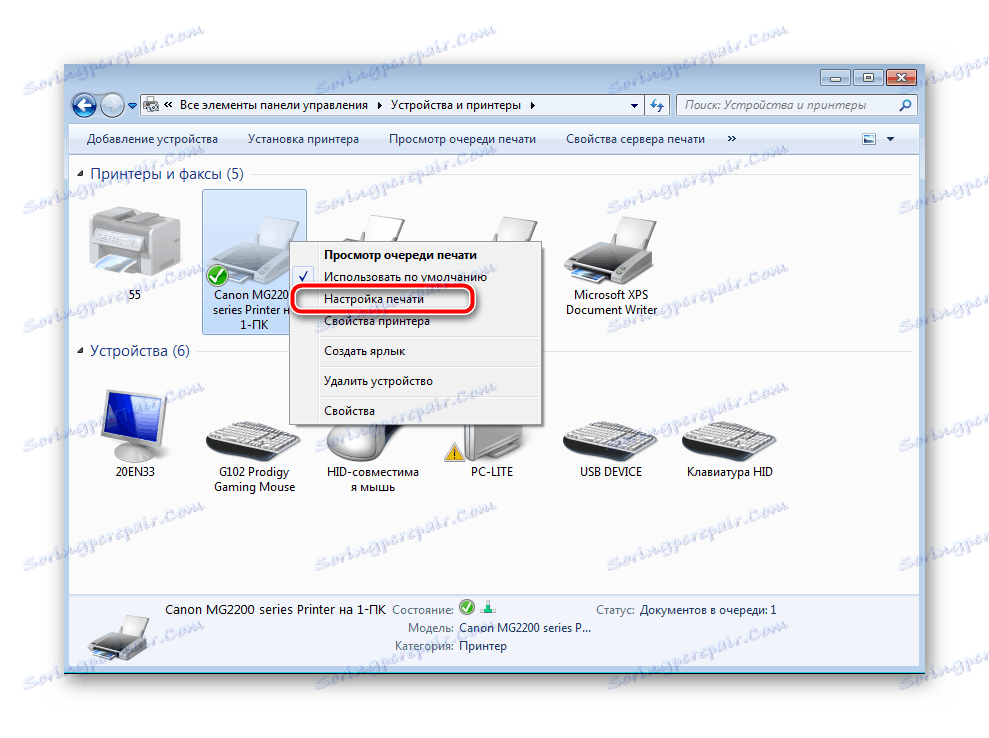
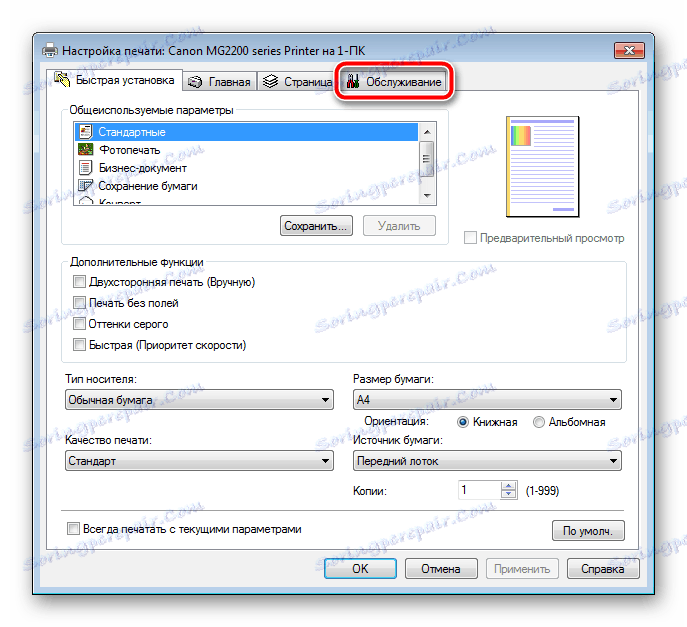

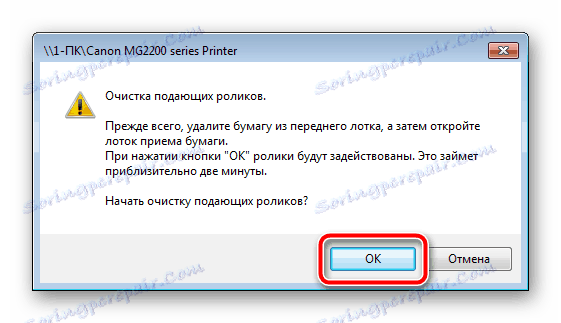
Nekateri modeli tiskarske opreme so opremljeni s posebnim funkcijskim gumbom, ki je potreben, da odprete servisni meni. Podrobna navodila za delo s tem orodjem najdete na uradni strani izdelka ali priročniku, ki je priložen temu dokumentu.
Glej tudi: Ustrezno kalibriranje tiskalnika
Preprečite nadaljnje zastoje papirja
Razpravljamo o razlogih za zastoje papirja. Najprej bodite pozorni na število listov v pladnju. Ne naložite prevelikega paketa, temveč bo povečal verjetnost težave. Vedno preverite, ali so listi ravno. Poleg tega ne dovolite, da bi tuji predmeti, kot so sponke, oklepaji in razni delci, padli v sklop tiskanega vezja. Če uporabljate papir različnih debelin, sledite naslednjim korakom v nastavitvenem meniju:
- V meniju »Start« pojdite na »Nadzorna plošča« .
- V oknu, ki se odpre, kliknite na razdelek »Naprave in tiskalniki« .
- Poiščite izdelek na seznamu opreme, z desno miškino tipko kliknite in odprite »Nastavitve tiskanja« .
- Na jezičku ali papirju poiščite pojavni meni Vrsta papirja .
- Na seznamu izberite vrsto, ki jo boste uporabljali. Nekateri modeli ga lahko sami definirajo, zato je dovolj, da določite »Določeno s tiskalnikom« .
- Ne pozabite uporabiti sprememb pred izstopom.


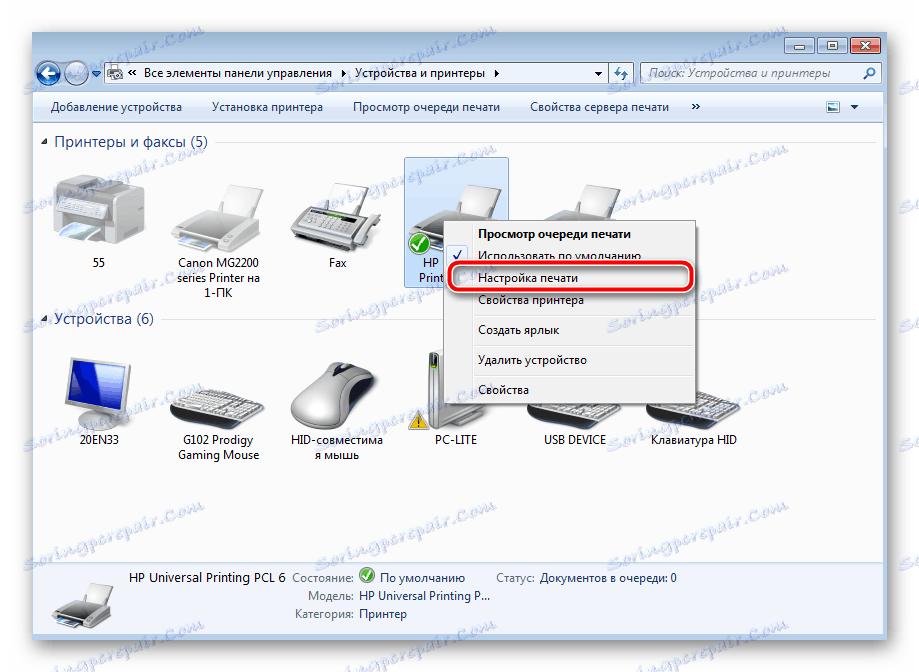
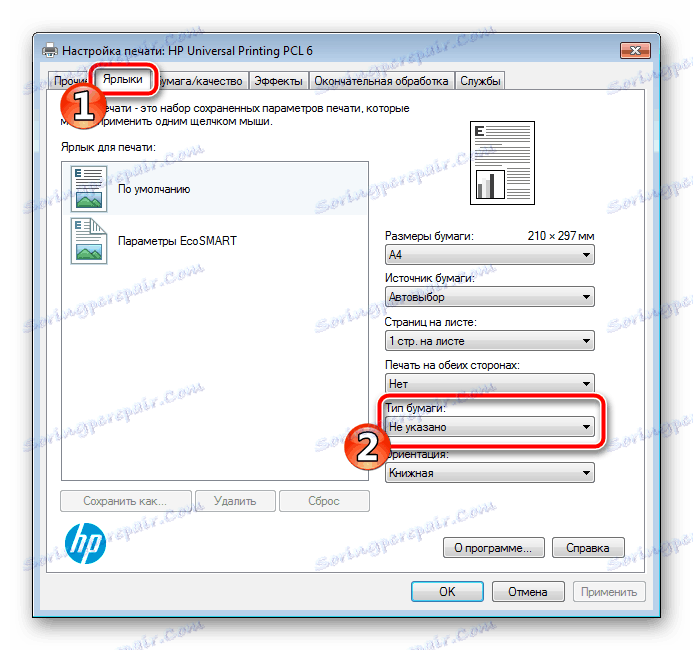
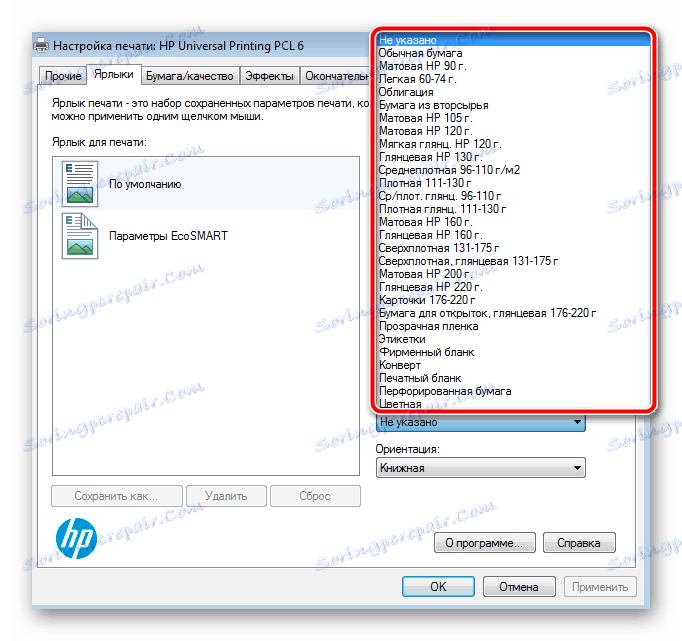

Kot lahko vidite, če je tiskalnik žvečil papir, ni nič hudega. Težavo rešite z nekaj koraki in po preprostih navodilih boste preprečili ponovitev napake.
Glej tudi: Zakaj tiskalnik tiska črto